Як додати за тижнем у excel (покроковий приклад)
Часто вам може знадобитися скласти значення набору даних у Excel на основі тижня.
Наприклад, припустімо, що ми маємо такий набір даних і хочемо скласти загальні продажі за тиждень:
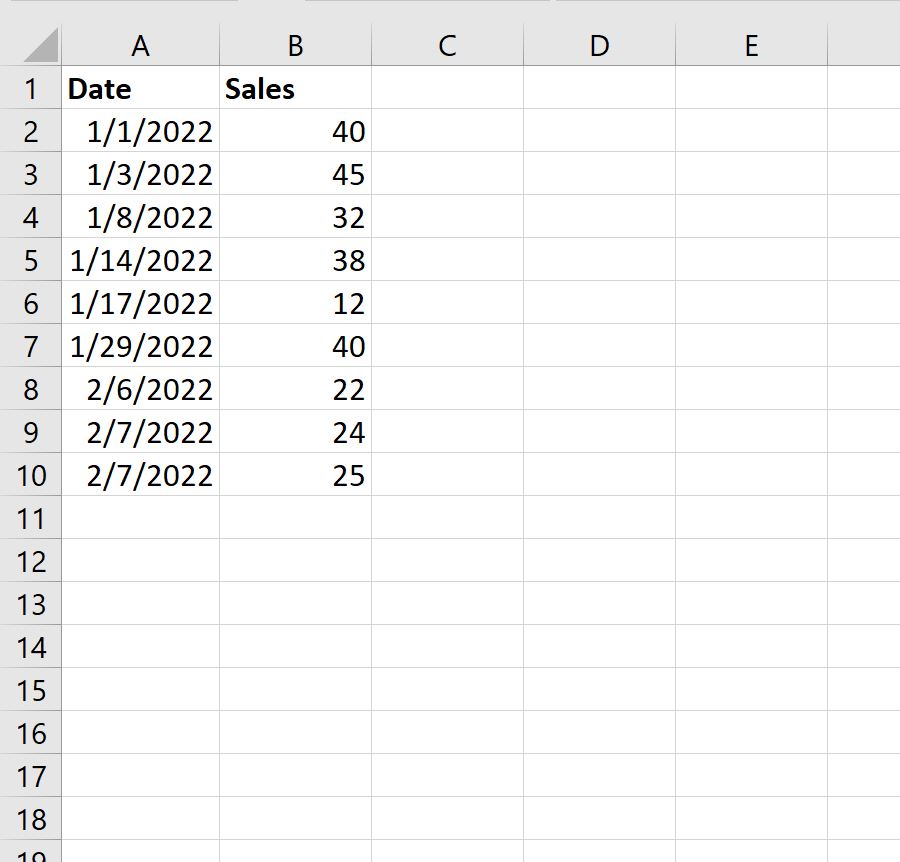
Наступний покроковий приклад показує, як це зробити.
Крок 1: Введіть дані
Спочатку введіть значення даних в Excel:
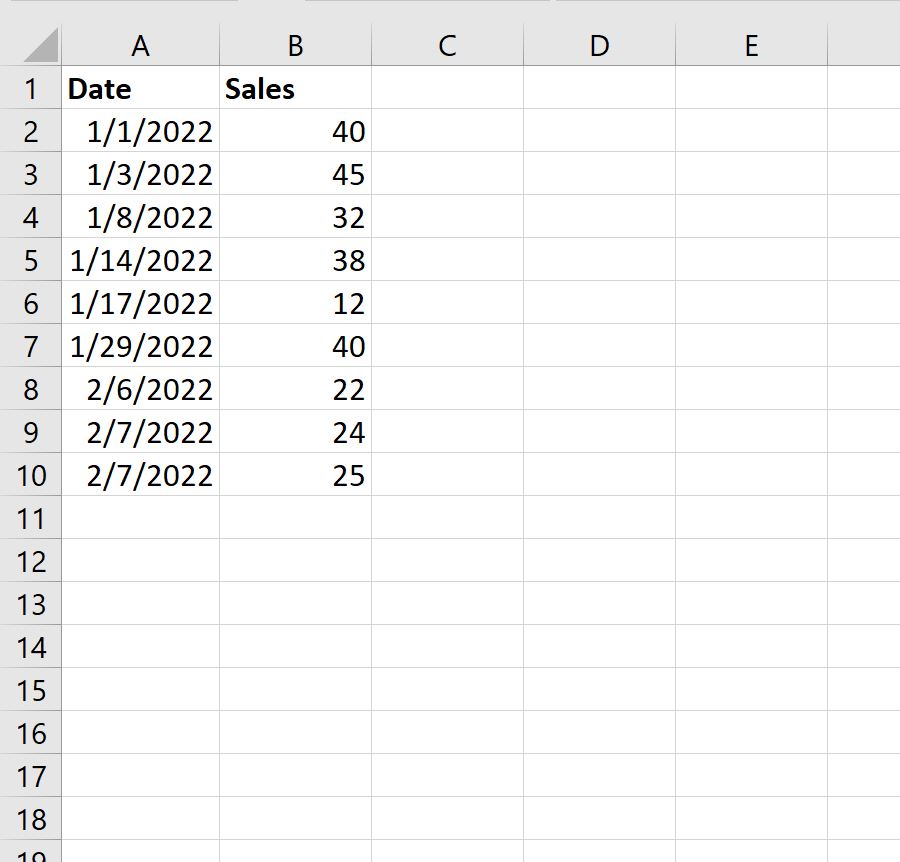
Крок 2. Витягніть номер тижня з дат
Далі нам потрібно використати функцію =WEEKNUM() , щоб отримати номер тижня з кожної дати.
У нашому прикладі ми введемо таку формулу в клітинку D2 :
=WEEKNUM( A2 )
Потім ми перетягнемо та заповнимо цю формулу в кожну решту клітинок у стовпці D:
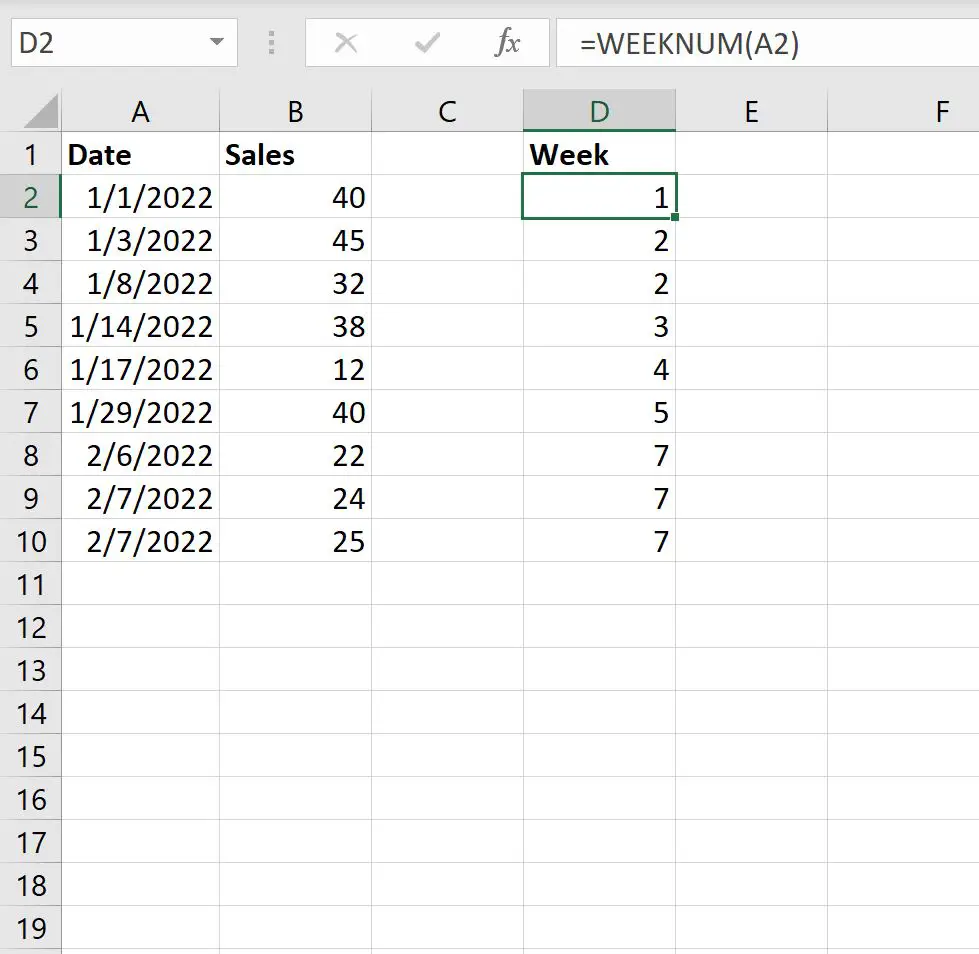
Крок 3. Знайдіть унікальні тижні
Далі нам потрібно використати функцію =UNIQUE() , щоб створити список унікальних номерів тижнів.
У нашому прикладі ми введемо таку формулу в клітинку F2 :
=SINGLE( D2:D10 )
Буде створено список унікальних номерів тижнів:
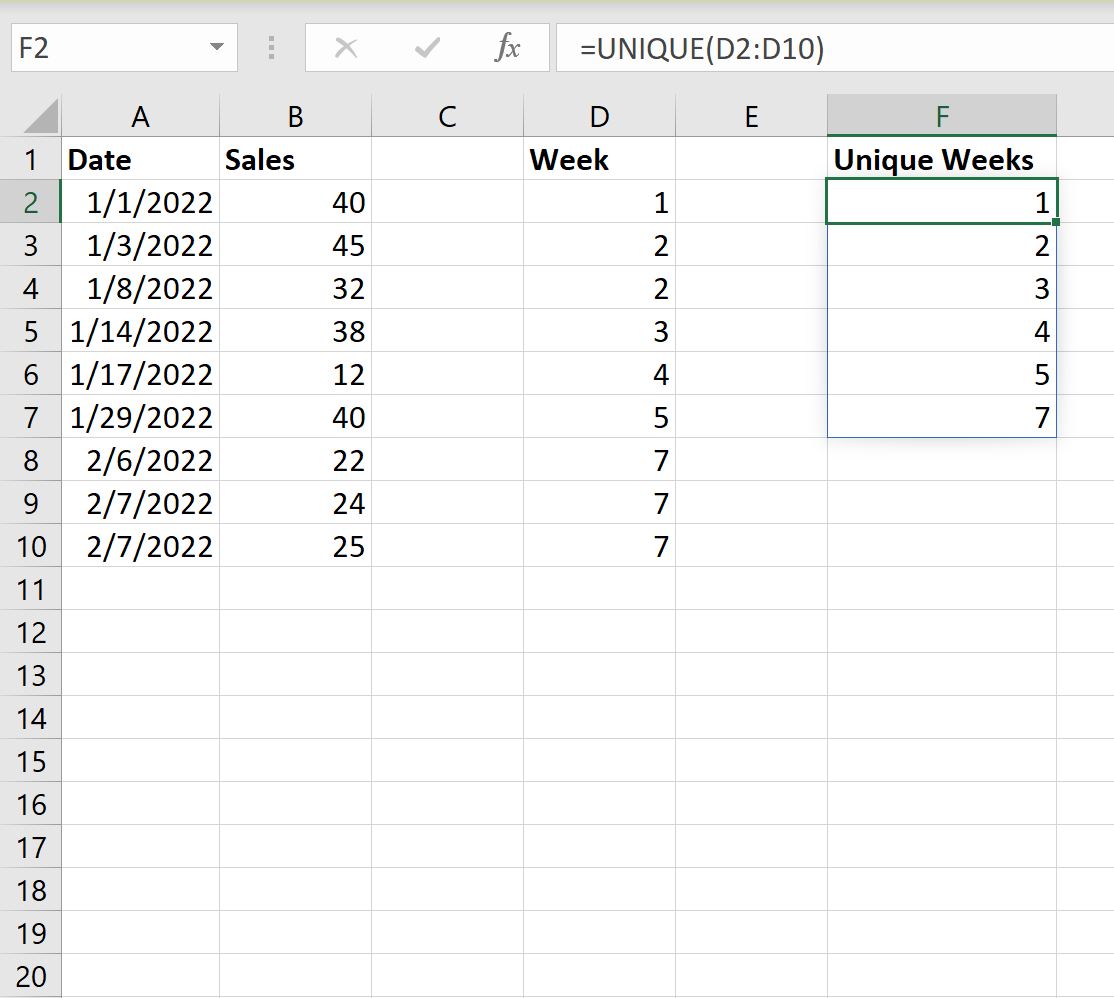
Крок 4: Знайдіть суму на тиждень
Далі ми використаємо функцію SUMIF(діапазон, критерій, сумарний_діапазон) , щоб знайти суму продажів протягом кожного тижня.
У нашому прикладі ми введемо таку формулу в клітинку G2 :
=SUMIF( $D$2:$D$10 , F2 , $B$2:$B$10 )
Потім ми перетягнемо та заповнимо цю формулу до решти клітинок у стовпці G:
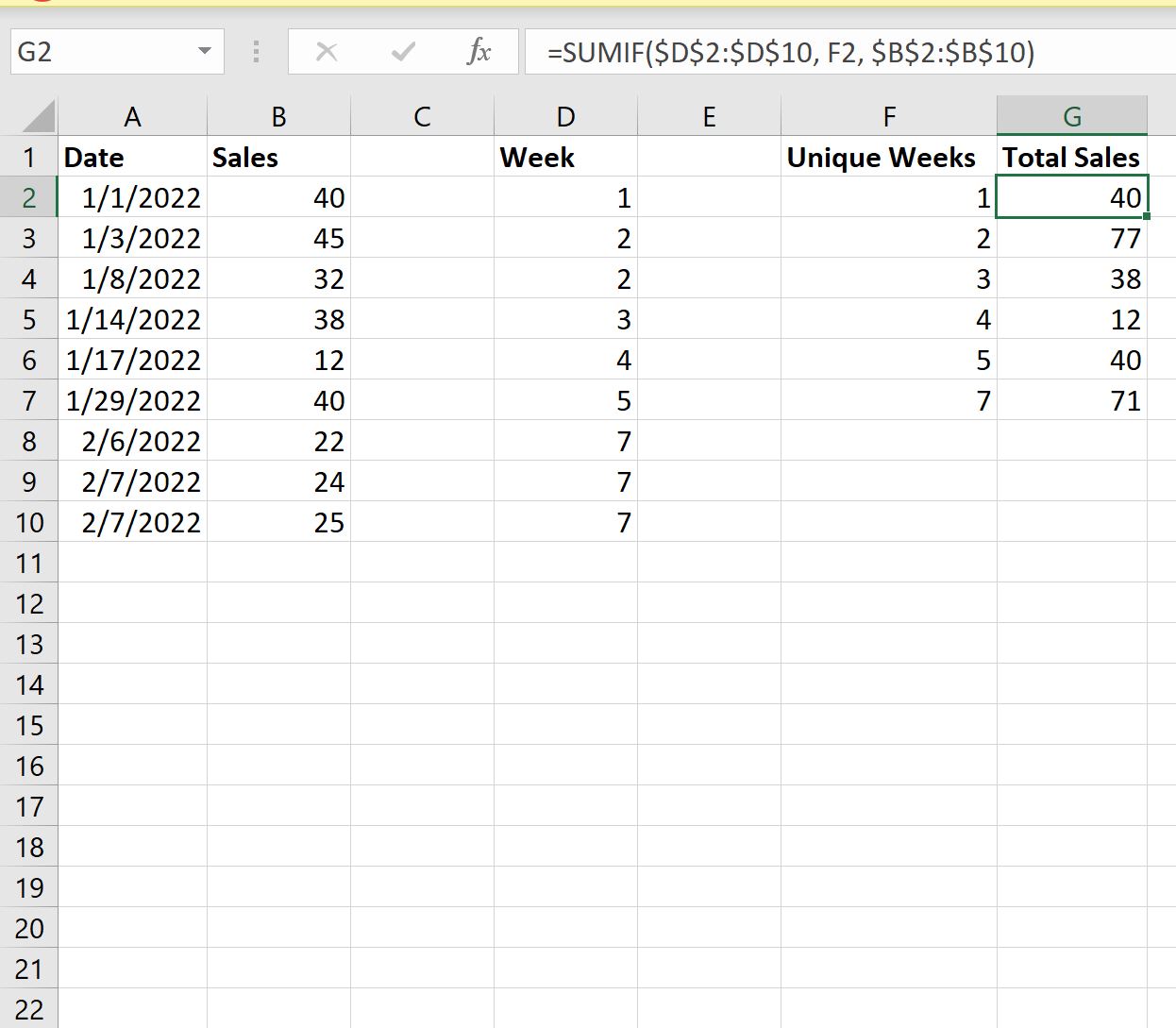
Це говорить нам:
- Загалом за перший тиждень року було здійснено 40 продажів.
- Загалом за другий тиждень року було здійснено 77 продажів.
- Всього за третій тиждень року було здійснено 38 продажів.
І так далі.
Додаткові ресурси
У наступних посібниках пояснюється, як виконувати інші типові завдання в Excel:
Як додати по місяцях в Excel
Як додати за категорією в Excel
Як додати на кількох аркушах у Excel